装机时,鼠标是商家“免费白送”的经典配件,因此很多朋友会觉得鼠标的选择不太重要。但是,对于频繁使用鼠标的用户来说,如果你在尝试过一款高素质鼠标之后,就会感觉出手里的“赠品”是多么的“垃圾”了~
在基于微软Windows图形操作系统的日常操作中,用户使用键盘的频率要明显小于与鼠标“亲密接触”的频率。电脑上几乎所有软件都需要靠鼠标来发号施令,尤其是上网、玩游戏时,没有鼠标可以说“寸步难行”。一款好的鼠标不仅能提高用户使用电脑的效率,更能保证操作者的手部健康,还能为操作者带来一份愉悦的心情,一举三得。所以,在配置电脑时,选则一款好鼠标绝对是“必要条件”。
现在的鼠标市场,除了罗技、微软、双飞燕、新贵等老牌厂商,越来越多的新生力量开始加入到这看似“简单”的产品阵营中,其中更不乏技嘉、微星等传统板卡厂商。面对琳琅满目的鼠标产品,如何进行挑选已经成为用户购买时的“难点”。今天,笔者就从硬件标准和软件检测两方面,介绍一些自己的鼠标选购经验,希望能为近期出手的电脑玩家提供些帮助。
八项标准——全面“考核”鼠标品质
造型与手感
鼠标是手握操作设备,因此其造型设计直接决定了握感好坏。选购时最关键的是要看鼠标外形是否符合亚洲人的手型设计。经常在市场上能看到一些欧美玩家津津乐道的鼠标产品却遭到国内玩家的“冷遇”,原因就是“手型不对”。因此,外观漂亮的鼠标也许并不适合你的手型,选购时亲自试用是绝对不能省略的步骤。
此外,鼠标是否采用了人体工学设计,也是影响用户使用舒适度的重要因素。符合人体工学设计的鼠标,应该具备高拱背、两侧防滑内凹设计,线条简洁明快,并以特殊材质来增强手和鼠标之间的摩擦力,高效防脱滑,达到“鼠手合一”的使用“境界”。这样的鼠标,手握上去会感到舒服,而且按键时能够轻松发力,滑动流畅且定位精确。符合人体工学设计的鼠标能给用户带来愉快的使用体验,同时也能保护使用者的手部健康。
分辨率与功能按键
分辨率的英文简称为“dpi”,是指鼠标每移动1英寸,光标在屏幕上移动的象素个数。如400dpi分辨率鼠标移动1英寸,鼠标指针在显示器上就移动了400个象素。dpi值越高,鼠标移动的速度也就越快,定位就越精确。目前主流鼠标一般具有400dpi、800dpi分辨率,而一些高端鼠标则能达到1000dpi甚至2000dpi级别,这对于玩像CS这样需要在高速移动中实现准确定位的游戏,以及操作一些精确度高的软件时甚为重要。
鼠标功能按键能够定义丰富的快捷功能,尤其是一些网络、游戏鼠标,有跷跷板、推杆、火力键、双滚轮等不同按键,针对不同需求提供解决方案。对于游戏玩家、网虫来说,挑选适合自己需求的多功能鼠标,将起到提升操作效率、增加操作乐趣的效果。
长度与宽度把握
鼠标长度会影响鼠标的加速度和精确程度。过长的鼠标不仅手感不舒服,同时也限制了鼠标前后、左右移动的加速度,操作幅度也非常大。鼠标的适宜长度因人而异,以从手掌膑底到小拇指第2指关节以内的距离为最好,保证舒适手感的同时,又能使鼠标发挥出最佳性能。
鼠标底部宽度影响着鼠标高速操作中的稳定性。与长度相同,鼠标宽度同样应该根据手掌尺寸来确定。方法是:紧握鼠标将其翻转,以底面为参照,其宽度以不超过手掌宽度为宜,否则将影响移动。当然,宽度过窄也会让鼠标在高速操作中失控,所以挑选时应该权衡二者利弊,以实际试用效果为准。
按键、滚轮与脚垫设计
按键与滚轮是鼠标最基本的操作单元。按键需要弹性好且不能太生硬,键位高度也不能太高,否则容易导致按键疲劳。而且无论左键还是右键,都要符合整个鼠标的设计,使手指能够正好落于其上,保证轻点鼠标不疲劳。滚轮方面,可以根据自己的喜好去选择有阻尼或无阻尼产品。有阻尼的不能太涩,否则滚动它将成为“体力活”;无阻尼的也不能太滑,否则将导致操作精确度下降。
脚垫方面,好的鼠标底部除了常规脚垫外,还应该设计有压平脚垫。这样即使是在凹凸不平的表面上使用,也能确保精准定位,避免由于影响光学引擎图像采样而出现的丢帧现象。
软件测试——衡量鼠标“内在美”
这里笔者给大家介绍两款鼠标专用测试软件。一款是双飞燕出品的《鼠青天鼠标质量分析程序》,可以对鼠标综合性能进行检测;另一款是《Mouse Rate Checker》软件,可以对鼠标的刷新率稳定性进行测试。
运行《鼠青天鼠标质量分析程序》后,会出现软件主界面(图6)。此时单击“开始测试”按钮,会出现“请开始连续左右移动鼠标至测试完成”字样(图7),按照提示操作鼠标即可。测试完成后,鼠标的性能波形图将会出现在软件中央,下面是软件对鼠标性能的评分及评价(图8)。
 《鼠青天鼠标质量分析程序》主界面
《鼠青天鼠标质量分析程序》主界面
 此时开始连续左右移动鼠标直至测试完成
此时开始连续左右移动鼠标直至测试完成
 测试结果画面
测试结果画面
运行《Mouse Rate Checker》软件后,左侧区域会出现“测试方法:在此区域内移动你的鼠标”提示,此时开始连续左右移动鼠标,右侧就会即时出现鼠标刷新率数值。只要显示的数值连贯性较好,即可判断鼠标具有稳定的刷新能力。
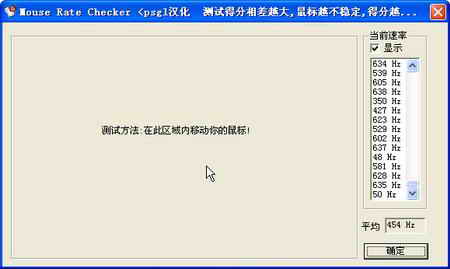 《Mouse Rate Checker》软件
《Mouse Rate Checker》软件
总结:通过软硬结合的方法,可以判断出一款鼠标从外到内的性能表现,对于我们挑选鼠标时非常实用。导购中推荐的两款软件体积小巧,适合放在优盘里随身携带进行测试。最后,希望大家都能挑选到称心如意的鼠标产品,遨游在网络、游戏的精彩世界中。
 《鼠青天鼠标质量分析程序》主界面
《鼠青天鼠标质量分析程序》主界面 此时开始连续左右移动鼠标直至测试完成
此时开始连续左右移动鼠标直至测试完成 测试结果画面
测试结果画面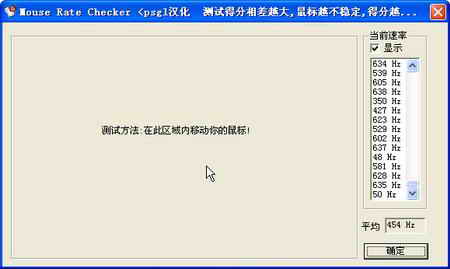 《Mouse Rate Checker》软件
《Mouse Rate Checker》软件